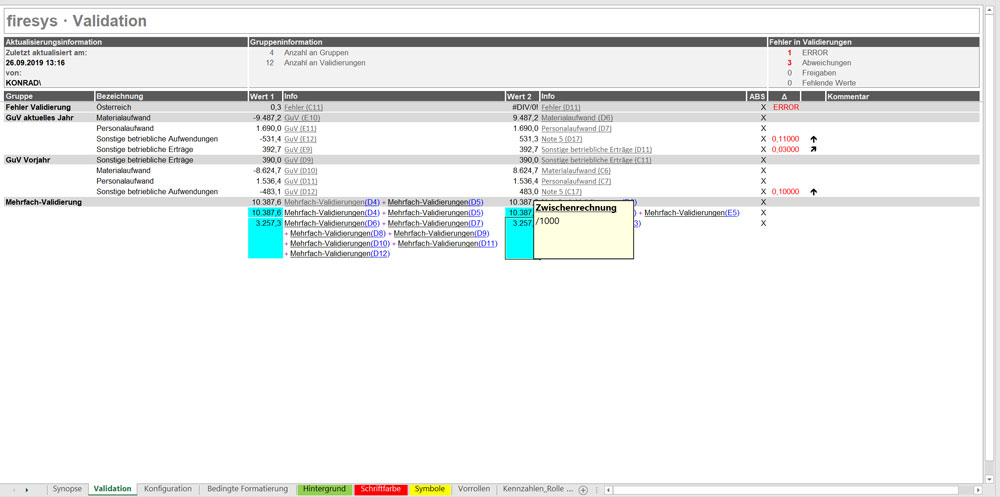Das Validierungsblatt: Unterschied zwischen den Versionen
Keine Bearbeitungszusammenfassung |
Keine Bearbeitungszusammenfassung |
||
| Zeile 19: | Zeile 19: | ||
=== Eine Auflistung aller erweiterten Validierungs-Informationen === | === Eine Auflistung aller erweiterten Validierungs-Informationen === | ||
Sie können sich auf einen Blick über aktuell auftretende Validierungsfehler und -abweichungen informieren. Sollten Fehler und/oder Abweichungen vorkommen, wird die anzeigende Zahl in fett und in roter Farbe formatiert. Zusätzlich werden Ihnen alle freigebenen | Sie können sich auf einen Blick über aktuell auftretende Validierungsfehler und -abweichungen informieren. Sollten Fehler und/oder Abweichungen vorkommen, wird die anzeigende Zahl in fett und in roter Farbe formatiert. Zusätzlich werden Ihnen alle freigebenen Abweichungen und fehlende Werte angezeigt. | ||
== Übersicht Validierungen == | == Übersicht Validierungen == | ||
Version vom 6. November 2019, 13:18 Uhr
Das Validierungsblatt ist das zentrale Übersichtselement aller Validierungen von firesys in Excel. Auf einen Blick erhalten Sie alle wichtigen Informationen und Sie können das Validierungsblatt jederzeit in jedem firesys-Menüband über die den lila-farbigen Pfeil mit der Funktion „zum Validierungsblatt wechseln“ aufrufen.
Allgemeine Informationen und Statistiken
In der Kopfzeile des Validierungsblatts finden Sie in drei Spalten Informationen zu
Aktualisierungsinformationen zur Validierung
Es wird Ihnen angezeigt, wann die Funktion „Validierungsblatt“ aktualisieren zuletzt ausgeführt wurde und von welchem Nutzer die Aktualisierung ausgeführt wurde.
Übersicht der vorhandenen Gruppen und Vergleichswerte
Es wird Ihnen auf einen Blick angezeigt, wieviele (Validierungs)-Gruppen und Validierungen Sie aktuell in Ihrem Dokument verwenden.
Eine Auflistung aller erweiterten Validierungs-Informationen
Sie können sich auf einen Blick über aktuell auftretende Validierungsfehler und -abweichungen informieren. Sollten Fehler und/oder Abweichungen vorkommen, wird die anzeigende Zahl in fett und in roter Farbe formatiert. Zusätzlich werden Ihnen alle freigebenen Abweichungen und fehlende Werte angezeigt.
Übersicht Validierungen
Detaillierte Informationen zu den definierten Gruppen und Vergleichswerten. Mit Klick auf einen Eintrag in der Info-Spalte navigieren Sie zu diesem und markieren ihn.
- Gruppeninformationen (Name und Erklärung)
- Validierungen (Wert, Arbeitsblatt, inklusive Zelle, und Information, ob ein Vergleich von Absolutwerten gemacht wird)
- Abweichung und Kommentar (soweit vergeben)
Validierung erstellen
Wählen Sie in einem Dialog aus, welche Art von Validierung Sie erstellen möchten:
- Einzel-Validierung: Erstellung einer Validierung mittels zweier Einzelwerte.
- Mehrfach-Validierung: Erstellung einer Validierung, bei der Sie mehrere Werte in Formeln zusammenfassen können.
- Auto-Validierung: Durchsucht Ihre Excel Datei nach weiteren Vorkommen der ausgewählten Zahl (Mehrfachauswahl von bis zu 10 Zellen möglich).
Siehe auch
![]() Alle Validierungsfunktionen in Excel in der Übersicht
Alle Validierungsfunktionen in Excel in der Übersicht
![]() Alle Validierungs-Grundfunktionen in der Übersicht
Alle Validierungs-Grundfunktionen in der Übersicht
![]() Eine dateiübergreifende Validierung erstellen
Eine dateiübergreifende Validierung erstellen
![]() Die firesys-Kontenmappe
Die firesys-Kontenmappe
![]() Der Zentralwert-Manager
Der Zentralwert-Manager
![]() Inhalte in Excel aus Datenbanken einfügen
Inhalte in Excel aus Datenbanken einfügen
Weitere Inhalte
→ Webseite
→ Kundenbereich
→ YouTube